نصائح لإزالة PadCrypt Virus
PadCrypt Virus هو عدوى رانسومواري التي يمكن التسلل إلى جهاز الكمبيوتر الخاص بك دون سابق إنذار. أنه ينتشر على الإنترنت عبر البريد المزعج رسائل البريد الإلكتروني مع المرفقات الخبيثة التي تبدو كملفات PDF. هذه الملفات هي فعلا الرمز البريدي المحفوظات التي تحتوي على ملفات تنفيذية ضارة. بعد أن نجحت في التسلل، بدء تشغيل التطبيق الضارة تشفير الملفات الخاصة بك.
أنها تفسد البيانات الخاصة بك يجعلها بعيدة عن متناول لك وثم يقدم لك طريقة لاستعادة حق الوصول إلى ذلك. ومن نافلة القول أنها ليست حرة. لا نوصي بإضاعة المال الخاص بك على المحتالين عبر الإنترنت. بدلاً من ذلك، يجب عليك حذف PadCrypt Virus من جهاز الكمبيوتر الخاص بك بأسرع ما يمكن.
 كيف يعمل PadCrypt Virus؟
كيف يعمل PadCrypt Virus؟
PadCrypt Virus تشفير كافة الملفات بغض النظر عن تنسيقاتها. وتشمل قائمة المجلدات التي تستهدف الأسبوعية، والوثائق، والصور، والبعض الآخر على محرك الأقراص c:. حالما يتم ذلك مع محرك الأقراص هذا، فإنه ينتقل إلى محركات الأقراص والمجلدات الأخرى. الطفيليات تفسد البيانات كافة، باستثناء ملفات النظام. يحذف أيضا “حجم الظل” الخاص بك، حيث لا يمكنك استرداد البيانات الخاصة بك مع “مستكشف الظل”. كافة الملفات المرمز لها ملحق.padcrypt مضافة إليها.
بمجرد انتهاء الخبيثة في عملية التشفير، فإنه يضيف هامة ME.txt قراءة الملف إلى سطح المكتب الخاص بك. يحتوي هذا الملف على مذكرة فدية. الإخطار على أن يكون تم ترميز الملفات، والمستندات، والصور والفيديو وإلخ مع التشفير الخدمات المعمارية والهندسية. أنه يعلمك أيضا من حقيقة أن الطريقة الوحيدة للحصول على الملفات الخاصة بك مرة أخرى بدفع الفدية. هو المبلغ الذي طالب بيتكوين 0.7، وهو حوالي 465 دولار في الوقت الراهن. يجب أن يكون الدفع عبر ساف أو Ukash خلال 96 ساعة. برنامج ضار يهدد بتدمير مفتاح فك التشفير، إذا فشلت في اتباع هذه التعليمات. أننا ننصح بشدة ضد نقل الأموال إلى مجرمي الإنترنت. كلما قمت بإلغاء تثبيت PadCrypt Virus، كلما يمكنك الانتقال لاسترداد البيانات الخاصة بك بطرق أخرى.
كيفية إزالة PadCrypt Virus؟
يمكنك إنهاء PadCrypt Virus مع مساعدة أداة قوية لمكافحة البرامج الضارة المعروضة على موقعنا على الإنترنت. إزالة PadCrypt Virus وغيرها من التهديدات الخبيثة من جهاز الكمبيوتر الخاص بك دون أي صعوبة. بمجرد حصولك على مزيل البرمجيات الخبيثة، وسوف تفحص النظام الخاص بك واكتشاف كافة المكونات الضارة للعدوى. فإنه سيتم ثم حذف PadCrypt Virus والملفات الخطرة الأخرى والبرامج التي تم اكتشافها. بالإضافة إلى إزالة PadCrypt Virus، الأداة المساعدة سوف يساعد أيضا يمكنك الحفاظ على جهاز الكمبيوتر الخاص بك محمية من الطفيليات على الإنترنت طالما أنه يبقى المثبتة. ولسوء الحظ، هناك لا الطريقة الأكيدة لاستعادة الملفات الخاصة بك في هذه اللحظة، ما لم يكن لديك منهم احتياطياً. ومع ذلك، يمكنك محاولة أدوات فك التشفير المجانية المتاحة على شبكة الإنترنت.
Offers
تنزيل أداة إزالةto scan for PadCrypt VirusUse our recommended removal tool to scan for PadCrypt Virus. Trial version of provides detection of computer threats like PadCrypt Virus and assists in its removal for FREE. You can delete detected registry entries, files and processes yourself or purchase a full version.
More information about SpyWarrior and Uninstall Instructions. Please review SpyWarrior EULA and Privacy Policy. SpyWarrior scanner is free. If it detects a malware, purchase its full version to remove it.

WiperSoft استعراض التفاصيل WiperSoft هو أداة الأمان التي توفر الأمن في الوقت الحقيقي من التهديدات المحتملة. في الوقت ا ...
تحميل|المزيد


MacKeeper أحد فيروسات؟MacKeeper ليست فيروس، كما أنها عملية احتيال. في حين أن هناك آراء مختلفة حول البرنامج على شبكة الإ ...
تحميل|المزيد


في حين لم تكن المبدعين من MalwareBytes لمكافحة البرامج الضارة في هذا المكان منذ فترة طويلة، يشكلون لأنه مع نهجها حما ...
تحميل|المزيد
Quick Menu
الخطوة 1. إلغاء تثبيت PadCrypt Virus والبرامج ذات الصلة.
إزالة PadCrypt Virus من ويندوز 8
زر الماوس الأيمن فوق في الزاوية السفلي اليسرى من الشاشة. متى تظهر "قائمة الوصول السريع"، حدد "لوحة التحكم" اختر البرامج والميزات وحدد إلغاء تثبيت برامج.


إلغاء تثبيت PadCrypt Virus من ويندوز 7
انقر فوق Start → Control Panel → Programs and Features → Uninstall a program.


حذف PadCrypt Virus من نظام التشغيل Windows XP
انقر فوق Start → Settings → Control Panel. حدد موقع ثم انقر فوق → Add or Remove Programs.


إزالة PadCrypt Virus من نظام التشغيل Mac OS X
انقر فوق الزر "انتقال" في الجزء العلوي الأيسر من على الشاشة وتحديد التطبيقات. حدد مجلد التطبيقات وابحث عن PadCrypt Virus أو أي برامج أخرى مشبوهة. الآن انقر على الحق في كل من هذه الإدخالات وحدد الانتقال إلى سلة المهملات، ثم انقر فوق رمز سلة المهملات الحق وحدد "سلة المهملات فارغة".


الخطوة 2. حذف PadCrypt Virus من المستعرضات الخاصة بك
إنهاء الملحقات غير المرغوب فيها من Internet Explorer
- انقر على أيقونة العتاد والذهاب إلى إدارة الوظائف الإضافية.


- اختيار أشرطة الأدوات والملحقات، والقضاء على كافة إدخالات المشبوهة (بخلاف Microsoft، ياهو، جوجل، أوراكل أو Adobe)


- اترك النافذة.
تغيير الصفحة الرئيسية لبرنامج Internet Explorer إذا تم تغييره بالفيروس:
- انقر على رمز الترس (القائمة) في الزاوية اليمنى العليا من المستعرض الخاص بك، ثم انقر فوق خيارات إنترنت.


- بشكل عام التبويب إزالة URL ضار وقم بإدخال اسم المجال الأفضل. اضغط على تطبيق لحفظ التغييرات.


إعادة تعيين المستعرض الخاص بك
- انقر على رمز الترس والانتقال إلى "خيارات إنترنت".


- افتح علامة التبويب خيارات متقدمة، ثم اضغط على إعادة تعيين.


- اختر حذف الإعدادات الشخصية واختيار إعادة تعيين أحد مزيد من الوقت.


- انقر فوق إغلاق، وترك المستعرض الخاص بك.


- إذا كنت غير قادر على إعادة تعيين حسابك في المتصفحات، توظف السمعة الطيبة لمكافحة البرامج ضارة وتفحص الكمبيوتر بالكامل معها.
مسح PadCrypt Virus من جوجل كروم
- الوصول إلى القائمة (الجانب العلوي الأيسر من الإطار)، واختيار إعدادات.


- اختر ملحقات.


- إزالة ملحقات المشبوهة من القائمة بواسطة النقر فوق في سلة المهملات بالقرب منهم.


- إذا لم تكن متأكداً من الملحقات التي إزالتها، يمكنك تعطيلها مؤقتاً.


إعادة تعيين محرك البحث الافتراضي والصفحة الرئيسية في جوجل كروم إذا كان الخاطف بالفيروس
- اضغط على أيقونة القائمة، وانقر فوق إعدادات.


- ابحث عن "فتح صفحة معينة" أو "تعيين صفحات" تحت "في البدء" الخيار وانقر فوق تعيين صفحات.


- تغيير الصفحة الرئيسية لبرنامج Internet Explorer إذا تم تغييره بالفيروس:انقر على رمز الترس (القائمة) في الزاوية اليمنى العليا من المستعرض الخاص بك، ثم انقر فوق "خيارات إنترنت".بشكل عام التبويب إزالة URL ضار وقم بإدخال اسم المجال الأفضل. اضغط على تطبيق لحفظ التغييرات.إعادة تعيين محرك البحث الافتراضي والصفحة الرئيسية في جوجل كروم إذا كان الخاطف بالفيروسابحث عن "فتح صفحة معينة" أو "تعيين صفحات" تحت "في البدء" الخيار وانقر فوق تعيين صفحات.


- ضمن المقطع البحث اختر محركات "البحث إدارة". عندما تكون في "محركات البحث"..., قم بإزالة مواقع البحث الخبيثة. يجب أن تترك جوجل أو اسم البحث المفضل الخاص بك فقط.




إعادة تعيين المستعرض الخاص بك
- إذا كان المستعرض لا يزال لا يعمل بالطريقة التي تفضلها، يمكنك إعادة تعيين الإعدادات الخاصة به.
- فتح القائمة وانتقل إلى إعدادات.


- اضغط زر إعادة الضبط في نهاية الصفحة.


- اضغط زر إعادة التعيين مرة أخرى في المربع تأكيد.


- إذا كان لا يمكنك إعادة تعيين الإعدادات، شراء شرعية مكافحة البرامج ضارة وتفحص جهاز الكمبيوتر الخاص بك.
إزالة PadCrypt Virus من موزيلا فايرفوكس
- في الزاوية اليمنى العليا من الشاشة، اضغط على القائمة واختر الوظائف الإضافية (أو اضغط Ctrl + Shift + A في نفس الوقت).


- الانتقال إلى قائمة ملحقات وإضافات، وإلغاء جميع القيود مشبوهة وغير معروف.


تغيير الصفحة الرئيسية موزيلا فايرفوكس إذا تم تغييره بالفيروس:
- اضغط على القائمة (الزاوية اليسرى العليا)، واختر خيارات.


- في التبويب عام حذف URL ضار وأدخل الموقع المفضل أو انقر فوق استعادة الافتراضي.


- اضغط موافق لحفظ هذه التغييرات.
إعادة تعيين المستعرض الخاص بك
- فتح من القائمة وانقر فوق الزر "تعليمات".


- حدد معلومات استكشاف الأخطاء وإصلاحها.


- اضغط تحديث فايرفوكس.


- في مربع رسالة تأكيد، انقر فوق "تحديث فايرفوكس" مرة أخرى.


- إذا كنت غير قادر على إعادة تعيين موزيلا فايرفوكس، تفحص الكمبيوتر بالكامل مع البرامج ضارة المضادة جديرة بثقة.
إلغاء تثبيت PadCrypt Virus من سفاري (Mac OS X)
- الوصول إلى القائمة.
- اختر تفضيلات.


- انتقل إلى علامة التبويب ملحقات.


- انقر فوق الزر إلغاء التثبيت بجوار PadCrypt Virus غير مرغوب فيها والتخلص من جميع غير معروف الإدخالات الأخرى كذلك. إذا كنت غير متأكد ما إذا كان الملحق موثوق بها أم لا، ببساطة قم بإلغاء تحديد مربع تمكين بغية تعطيله مؤقتاً.
- إعادة تشغيل رحلات السفاري.
إعادة تعيين المستعرض الخاص بك
- انقر على أيقونة القائمة واختر "إعادة تعيين سفاري".


- اختر الخيارات التي تريدها لإعادة تعيين (غالباً كل منهم هي مقدما تحديد) واضغط على إعادة تعيين.


- إذا كان لا يمكنك إعادة تعيين المستعرض، مسح جهاز الكمبيوتر كامل مع برنامج إزالة البرامج ضارة أصيلة.
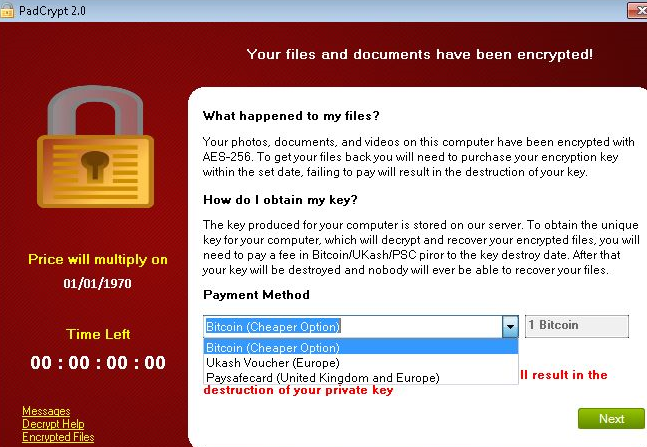 كيف يعمل PadCrypt Virus؟
كيف يعمل PadCrypt Virus؟